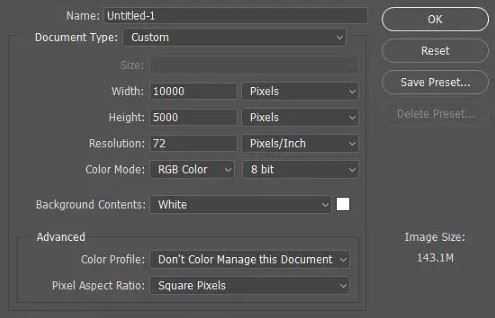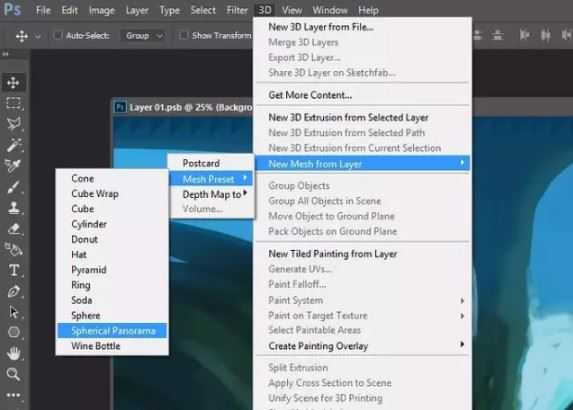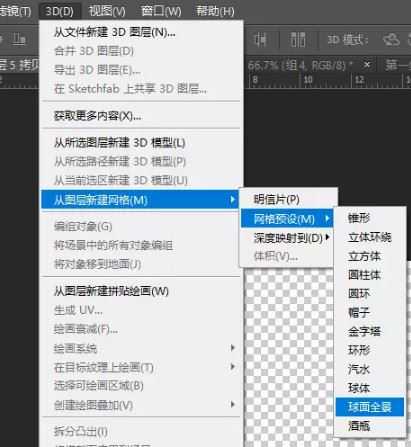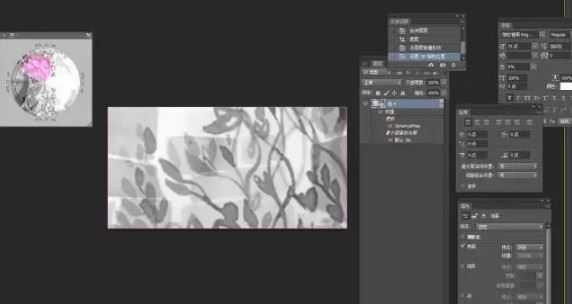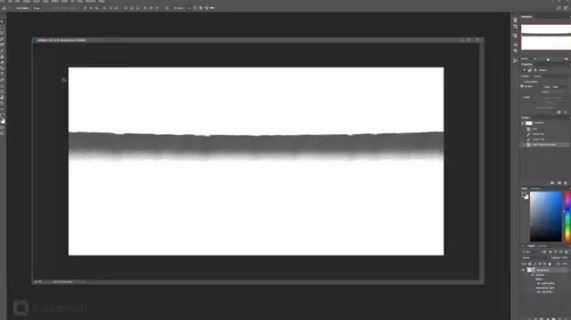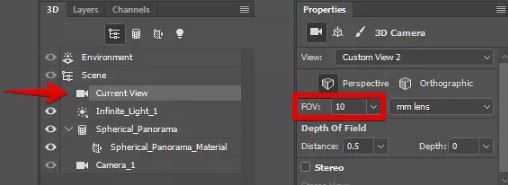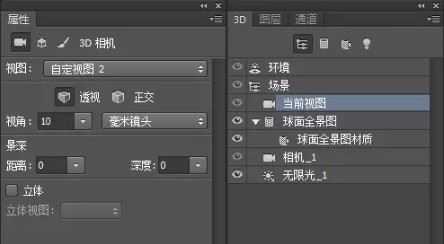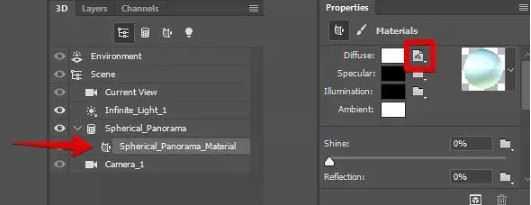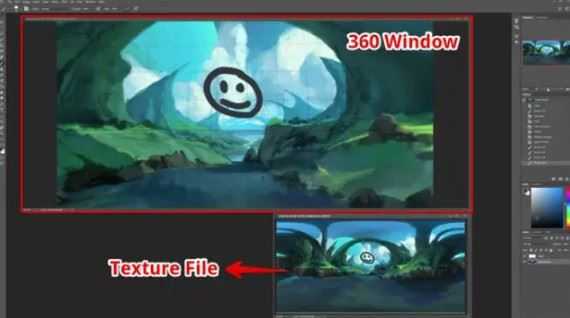PS制作360°无死角全景图教程
1.首先你要有PS 2015.5以上的版本,其次创建一个比例为2:1的新画布,这意味着它的宽度应该是两倍。 小伙伴们可能想要使文件大小尽可能大(不过或多或少取决于你的焦距)。
在这种情况下,我们来使用一个10000px x 5000px的画布。
2.现在让我们将这个平面画布变成一个可以画出来的3D球体!
中文是这样
3.开启3D模式,你会发现你的界面变成酷酷的3D模式, 一旦完成,你可能需要添加几个面板来自定义你的3D视图,因为它可以改变很多事情。
4.准备开始360度绘画
在这一点上,你可能已经注意到了以前从未见过的几件新事物。在界面上有一个新的3D选项和一些新的图层出现,还有“属性”面板,虽然这可能看起来好像很多,但只有一些是我们需要注意的。在3D选项卡中,“当前视图”是第一个看到的, 这是你在绘画时始终选择的图层。
你也可以通过选择“Spherical_Panorama (球面全景图)”来移动网格本身,但这会使你的旋转轴变乱,因此我不会推荐它,除非你想要将相机移动很难。
如果你单击相机图层并查看“属性”面板,你将看到可以更改POV(视角),这是非常方便的。 我喜欢把它设置在10左右。
最后,最后一点是关于层次。 在层选项卡中,只有选中底层时,才能移动相机。 你可以创建尽可能多的新图层,但是当这些图层处于活动状态时,你将无法旋转。
注意:要旋转相机,请确保您正在使用3D UI,您选择了相机视图图层,然后按键盘上的“V”进入导航模式。
在当前窗口中,我们如果想将最后绘制的结果在球体上展示需要添加网格,我们必须编辑基本纹理本身。 要打开它,请选择“Spherical_Panorama_Material”,然后在属性中,单击漫反射旁边的小图标,然后选择“编辑纹理”。
将打开的纹理文件是我们最初投影到3D球体上的。 360窗口是他们关系中的父级,所以在任何一个窗口中进行任何更改,相同的更改也会发生在另一个窗口中。
以上就是本篇文章的全部内容了,希望对各位有所帮助。如果大家还有其他方面的问题,可以留言交流,请持续关注!
免责声明:本站资源来自互联网收集,仅供用于学习和交流,请遵循相关法律法规,本站一切资源不代表本站立场,如有侵权、后门、不妥请联系本站删除!
稳了!魔兽国服回归的3条重磅消息!官宣时间再确认!
昨天有一位朋友在大神群里分享,自己亚服账号被封号之后居然弹出了国服的封号信息对话框。
这里面让他访问的是一个国服的战网网址,com.cn和后面的zh都非常明白地表明这就是国服战网。
而他在复制这个网址并且进行登录之后,确实是网易的网址,也就是我们熟悉的停服之后国服发布的暴雪游戏产品运营到期开放退款的说明。这是一件比较奇怪的事情,因为以前都没有出现这样的情况,现在突然提示跳转到国服战网的网址,是不是说明了简体中文客户端已经开始进行更新了呢?
更新日志
- 凤飞飞《我们的主题曲》飞跃制作[正版原抓WAV+CUE]
- 刘嘉亮《亮情歌2》[WAV+CUE][1G]
- 红馆40·谭咏麟《歌者恋歌浓情30年演唱会》3CD[低速原抓WAV+CUE][1.8G]
- 刘纬武《睡眠宝宝竖琴童谣 吉卜力工作室 白噪音安抚》[320K/MP3][193.25MB]
- 【轻音乐】曼托凡尼乐团《精选辑》2CD.1998[FLAC+CUE整轨]
- 邝美云《心中有爱》1989年香港DMIJP版1MTO东芝首版[WAV+CUE]
- 群星《情叹-发烧女声DSD》天籁女声发烧碟[WAV+CUE]
- 刘纬武《睡眠宝宝竖琴童谣 吉卜力工作室 白噪音安抚》[FLAC/分轨][748.03MB]
- 理想混蛋《Origin Sessions》[320K/MP3][37.47MB]
- 公馆青少年《我其实一点都不酷》[320K/MP3][78.78MB]
- 群星《情叹-发烧男声DSD》最值得珍藏的完美男声[WAV+CUE]
- 群星《国韵飘香·贵妃醉酒HQCD黑胶王》2CD[WAV]
- 卫兰《DAUGHTER》【低速原抓WAV+CUE】
- 公馆青少年《我其实一点都不酷》[FLAC/分轨][398.22MB]
- ZWEI《迟暮的花 (Explicit)》[320K/MP3][57.16MB]